
Blender学習217日目
こんばんは〜お疲れ様です。昨日はカラーランプを使って惑星の元になるオブジェクトに色をつけました。今日はその続きから
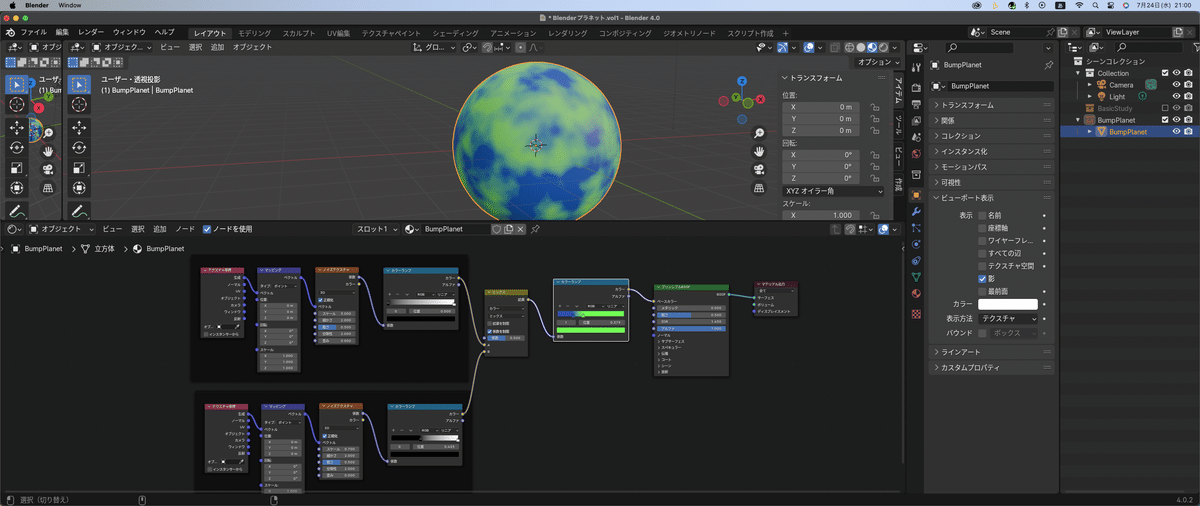
今日の学習
今日は基礎編で学習したバンプをしていきます。正直覚えてない^^;まぁ動画見れば思い出すでしょう(笑)
バンプノードの追加
Shift+A→ベクトル→バンプノードを追加する。
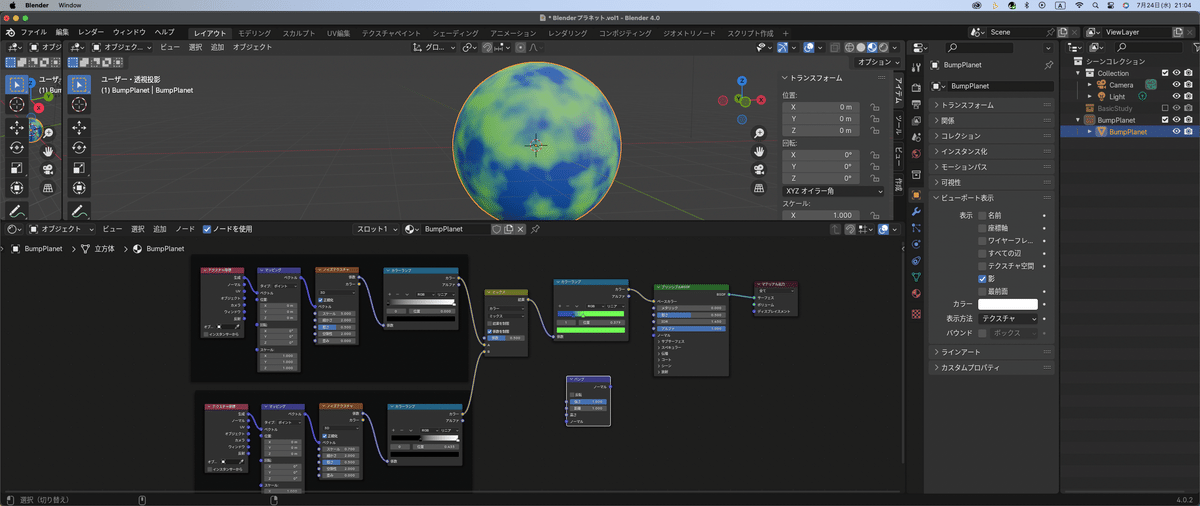
バンプは凹凸を作るために白黒の画像を入力する。なので、ミックスノードのカラーからバンプの高さに接続して、バンプのノーマルからプリンシプルBSDFのノーマルに繋ぐ。
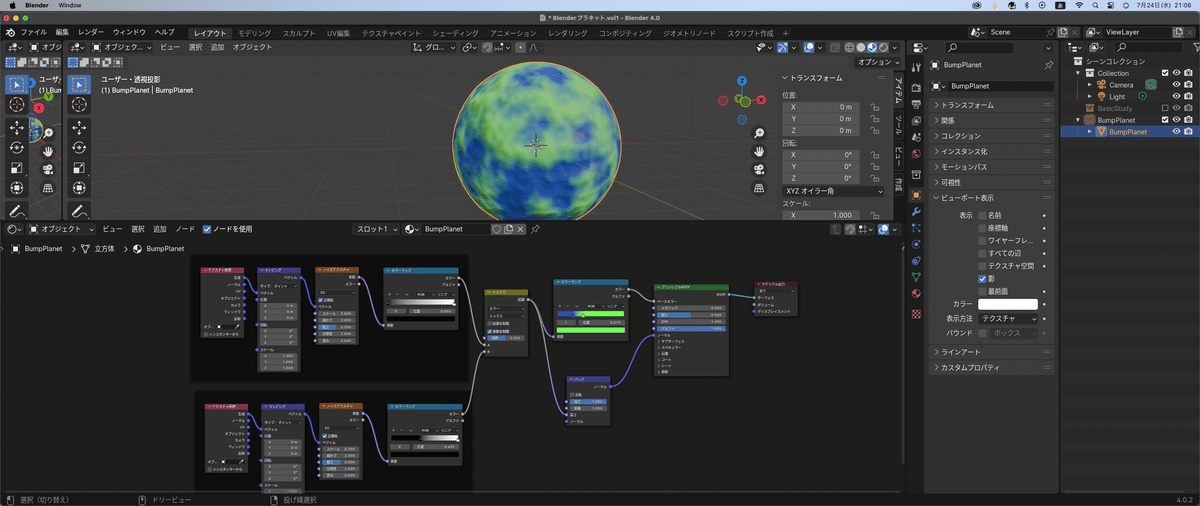
3Dビューポートのオブジェクトをよくみると凹凸がある感じに見える。
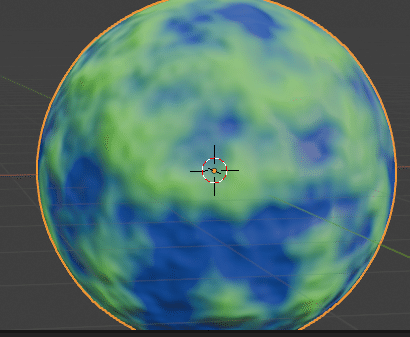
バンプの強さで凹凸の量を、「距離」で凹凸の強調をする。
色を足す
カラーランプにカラーストップを追加して色を足す。茶系の色を追加してみる。
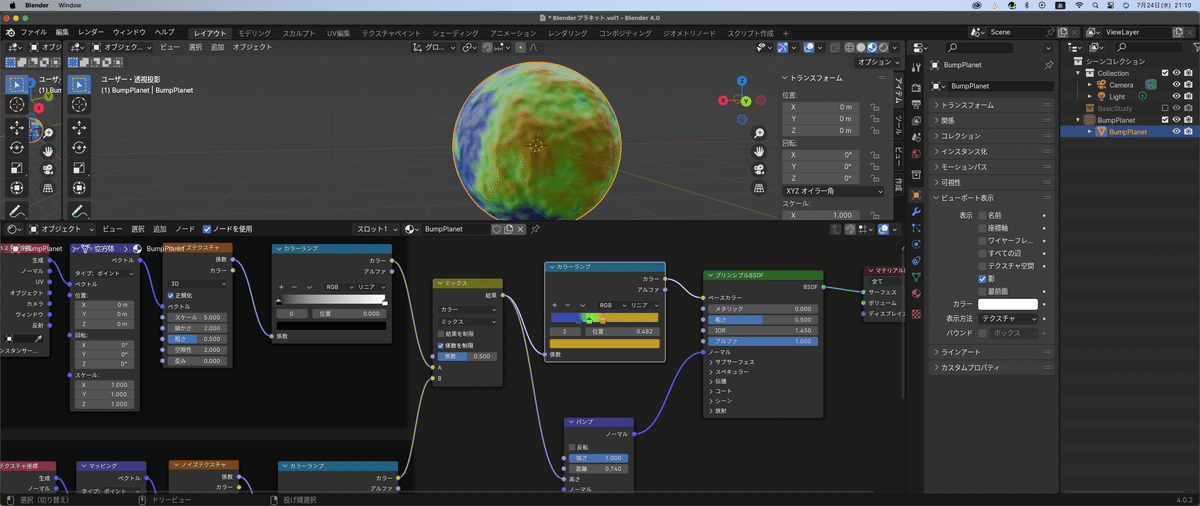
レンダープレビューで確認
3Dビューポートの右上でレンダープレビューに切り替える。
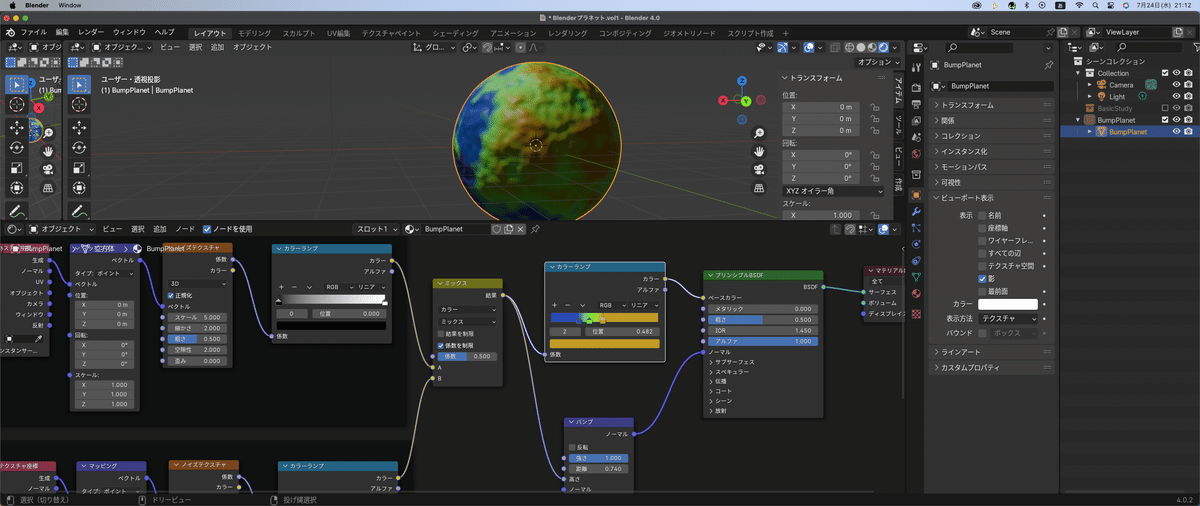
いやぁ表面がツヤツヤしてるねぇ〜(笑)このツヤツヤしたものを消すにはプリンシプルBSDFの粗さを調整する。粗さは表面の光の散乱具合を調整するらしい。ちなみにスペキュラーは反射光の調整をするんだって。
ミックスノードのタイプ変更
ミックスノードの「ミックス」とあるところをクリックすると色々出てくる。
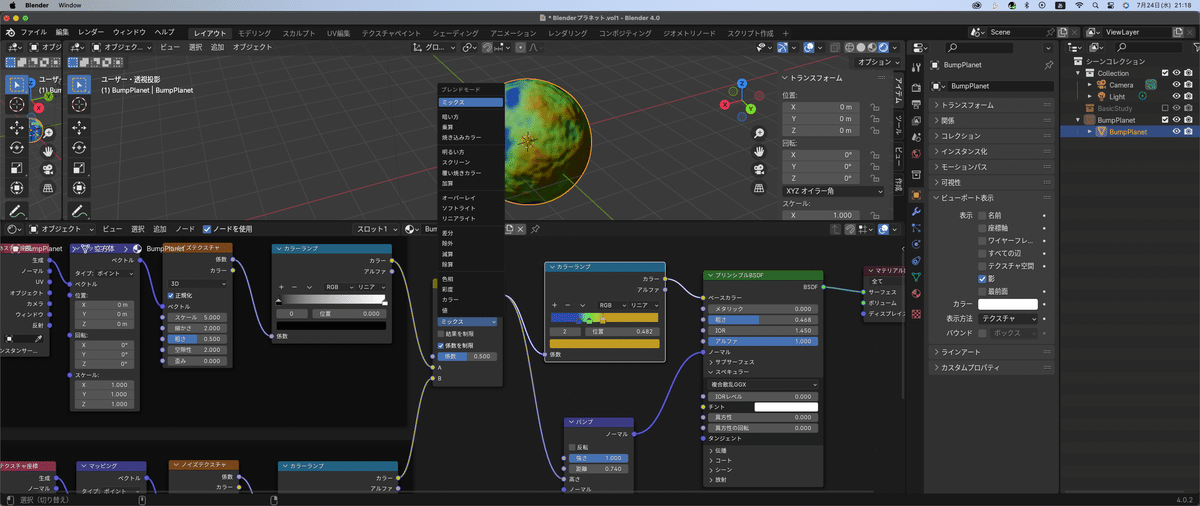
基本的に使うのは四則演算のところでOKらしい・・・追加(+)、減算(ー)、乗算(X)、除算(÷)、ミックス(比率)例えばここを乗算に切り替えてみる。乗算は掛け算なので、今回のように2つのテクスチャをミックスしてる場合、片方が0なら結果は0になることを利用してみる。下段のノイズテクスチャの黒い分は0になるからカラーランプの0を参照して青になる。黒は数値で0、白は数値で1!!
テクスチャ座標をオブジェクトに変更する
上段の方のテクスチャ座標をオブジェクトに切り替えてみる。
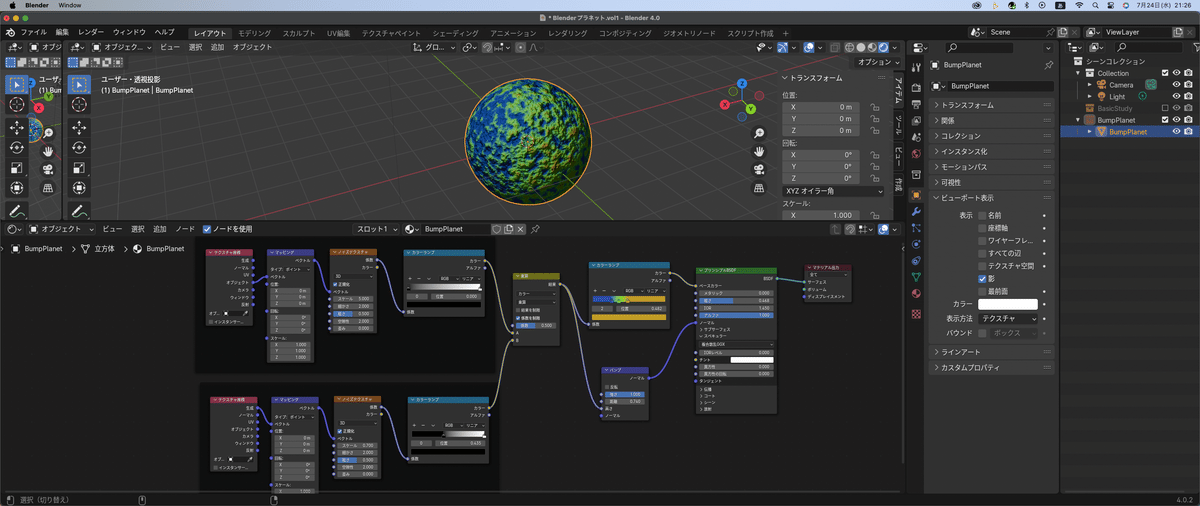
ノイズテクスチャの粗さ、細かさ、歪みも地形の様子を変更してくれるらしい。ミックス後の様子は分かりずらいので、カラーランプの上でビューワーを起動すると分かりやすい。
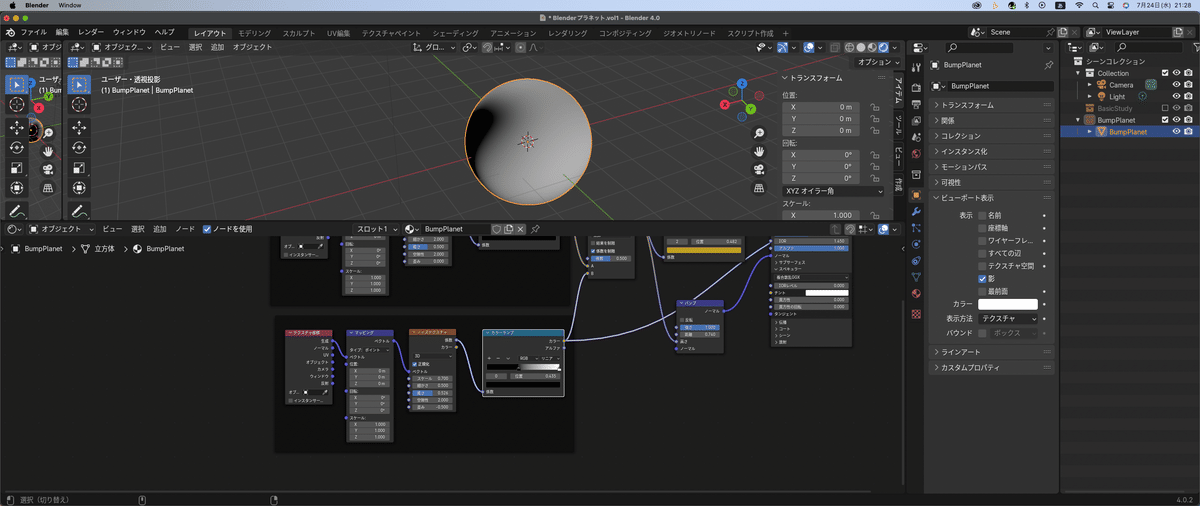
なので、ミックス前の画像を確認するのがおすすめらしい。
ふぅ〜終わった〜〜このレクチャーは2日で終わりましたね〜良かった(笑)
それじゃ、お疲れ様でした〜
いいなと思ったら応援しよう!

